当前位置:首页 > 帮助中心 > 怎么用u盘启动winpe,大白菜winpe启动u盘
怎么用u盘启动winpe,大白菜winpe启动u盘
如果说电脑有点问题,想要在网上找个方法来自己安装系统的话,应该会看到很多教程。但是,在认真对比之后,你应该会发现比较简单易操作的,就是u盘启动盘安装系统了。当然,制作u盘启动盘所用的软件也有很多,这里推荐使用大白菜u盘装机软件,因为它的技术十分不错。如果你想学习怎么重装系统,就一起来看看怎么用u盘启动winpe吧。
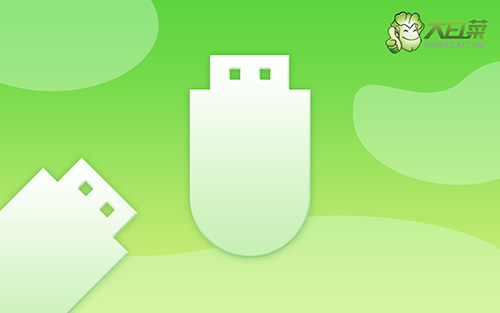
大白菜winpe启动u盘
一、制作大白菜u盘
1、为了安全,大家一定要选择在官网,下载大白菜U盘启动盘制作工具最新版。

2、随后,如图所示,默认设置u盘启动盘选项后,点击制作usb启动盘。

3、接着,就可以下载Windows镜像系统到U盘启动盘了。

二、启动大白菜u盘
1、如果你不清楚电脑主板的bios快捷键,也可以直接查询对应的u盘启动快捷键进行设置。

2、然后,就可以将u盘接入电脑,通过快捷键设置u盘启动,进入大白菜u盘主菜单。

3、按下回车之后,稍等片刻,即可进入大白菜主菜单,选择【1】选项并回车就可进入winpe桌面。

三、大白菜u盘winpe装系统
1、首先,我们打开大白菜一键装系统的软件,如图勾选,点击“执行”进行操作。

2、接着,大白菜装机就会弹出还原设置页面,这里面不用进行操作,默认勾选,点击是。

3、如图所示,在新界面中勾选“完成后重启”,之后在电脑第一次重启时,移除u盘启动盘。

4、装机软件会自行进行后续的操作,注意保持电脑不断电,等待Win10系统安装完成。

上面的步骤,就是本次怎么用u盘启动winpe重装系统的全部内容了。对了,为了确保电脑重装系统后的安全,大家在下载Windows系统镜像的时候,可以选择使用微软原版。同时,制作u盘启动盘的软件,也要在官网下载,清楚了吗?好了,今天的内容就到这里了,我们下次再见吧。

